




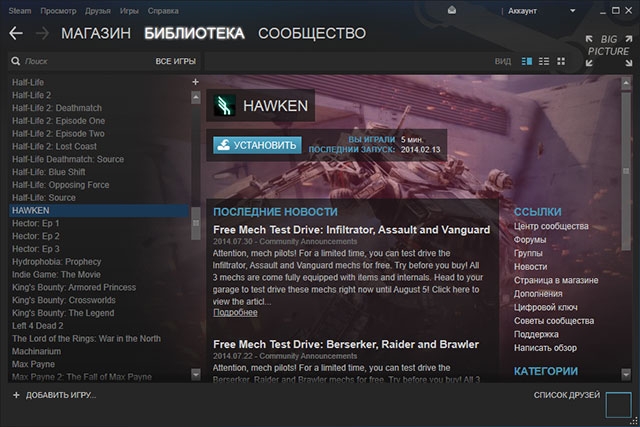
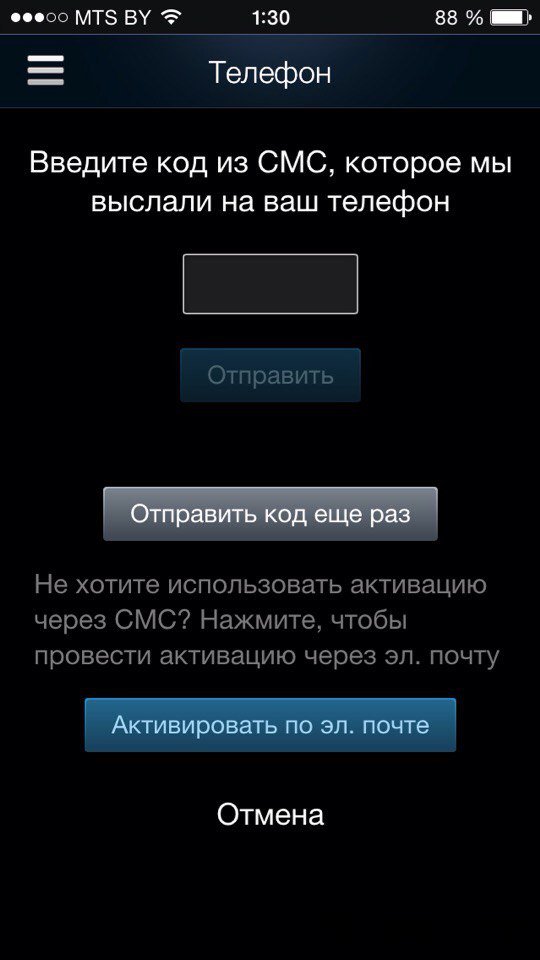
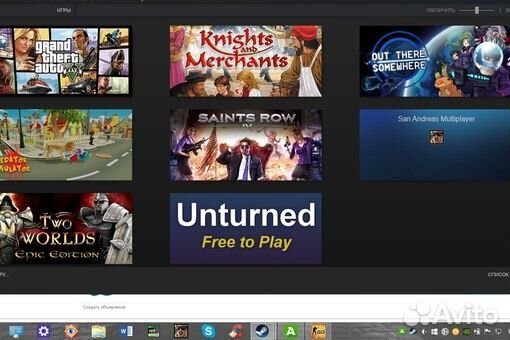



 Рейтинг: 4.3/5.0 (1908 проголосовавших)
Рейтинг: 4.3/5.0 (1908 проголосовавших)Категория: Windows: Утилиты
Steam — один из самых популярных сервисов и игровых площадок, которые существуют на данный момент в мире. «Стимом» пользуются наравне во всех странах земного шара. Главная функция этой программы — выполнение активации игр, которые в широком ассортименте представлены во внутреннем магазине. Как и с любой другой программой с ней могут возникнуть проблемы. Многих пользователей может волновать один вопрос — почему Steam перестал запускаться и что с этим можно сделать?
Для начала мы напомним, что у любого софта есть минимальные системные требования, необходимые для нормального функционирования. У Steam они совсем небольшие и возникнуть с ними проблемы могут, только если вы используете очень древний и очень слабый компьютер. В частности, у вас должно быть не меньше 512 ОЗУ (оперативной памяти), процессор мощностью больше 1Ггц (не путайте с Мгц), операционная система не старее Windows XP.
Скорее всего, с этими требованиями у вас все в порядке, в чем же тогда дело?
Бывают ситуации, когда вы запустили Steam, процессор начала обрабатывать задачу, но по какой-то причине произошел сбой и программа не запустилась, оставаясь висеть в диспетчере задач. Смысла пытаться дальше запускать Стим нет, так как старая задача все еще выполняется и ее необходимо завершить. Для этого нажмите Ctrl+Alt+Delete и выберете пункт «Запустить диспетчер задач». В открывшемся окне вам нужно перейти на вкладку «Процессы» и найти все процессы, в имени которых есть слово «Steam». Обычно они носят название Steam.exe, Steamwebhelper.exe и иногда появляется процесс Steamerror.exe. По каждому из процессов нужно нажать правой кнопкой мыши и выбрать пункт «Завершить процесс». Подтверждаете действие и закрываете диспетчер. Теперь можете попробовать запустить программу еще раз.
Если это не помогло, то не теряйте надежды и продолжайте попытки «вылечить» свой софт. Действенным лекарством может стать удаление двух файлов в корневой папке с игрой. Зайдите в «Мой компьютер» — «Локальный диск С:» — «Program Files (x86)» — «Steam» (именно по такому адресу устанавливается программа в Windows 7 по умолчанию, путь может различаться) и найдите там два файла — tier0_s64.dll и tier0_s.dll. Выделите их мышью и удалите. После опять можете пытаться запустить Стим.
При отрицательном результате потребуются более радикальные меры. Не выходя из указанной выше папки, удалите все внутренние папки кроме Steam. То же самое нужно проделать с остальными файлами, которые лежат по соседству, оставив только Steam.exe. Попытайтесь снова запустить программу. Не пугайтесь, если она начнет обновляться. Если и это не помогло, то полностью удалите программу, скачайте ее с официального сайта и установите заново.
Если во время запуска Steam у вас выдает ошибку с надписью « Steam.exe (main exception):The registry is in use by another process, timeout expired «, то вам помогут следующие действия: зайдите в панель автозагрузок операционной системы. Для этого нажмите Пуск — Выполнить. В появившемся окне введите фразу msconfig и нажмите Ок.
Во вкладке «Общие» поставьте галочку напротив пункта «Выборочный запуск» и снимите галку с подпункта «Загружать элементы автозагрузки». Затем перейдите во вкладку «Службы» и поставьте галку напротив пункта «Не отображать службы Майкрософт». Нажмите кнопку «Отключить все» — Применить — Ок. Перезагрузите компьютер и попробуйте еще раз запустить Steam. Если после перезагрузки появится окно с настройками системы просто закройте его.
Здравствуйте друзья! Сегодня я расскажу вам про замечательный сайт, который позволяет сделать графику из смайликов в Steam и в дальнейшем добавлять ее к себе в профиль Ну что ж приступим!
Модераторов прошу не редактировать текст
Так, заходим на сайт. и вводим в окошке свой линк на профиль в Steam, и нажимаем на кнопку Fetch Emoticons
После того как нажали, нужно немного подождать пока все вещи смайлы экспортируются на сайт. Внимание!!1,Если у вас профиль и инвентарь в Steam приватный, то откройте его т.к сайт не сможет синхронизировать ваши смайлики из инвентаря ![]()
После того как все смайлики экспортировались на сайт, то приступим рисовать детишки ![]()
Внизу у нас есть 2 колонки, это Widgt и Height, это ширина и высота вашего рисунка.
Настраиваем высоту и ширину под себя.
После того как настроили холст ![]() выбираем слева ваш значек,он будет как фон.
выбираем слева ваш значек,он будет как фон.
Далее выбираем слева шрифт значок, которым будем рисовать рисунок
Нарисовали? Молодцы 5! ![]()
Вы спросите и зачем мы тужились и рисовали все эту фигню и как поставить ее в профиль?Вверху над рисунком есть кнопочка Export,нажимаем на нее. и у нас открывается сайт где мы копируем все что там написано.
Далее идем в редактирование своего профиля в Steam и вставляем в витрину со своей информацией все что вы скопировали ранее и сохраняем!
Steam.exe - это исполняемый файл (программа) для Windows. Расширение имени файла .Exe - это аббревиатура для исполняемых файлов. Необходимо запускать исполняемые файлы от проверенных производителей программ, потому что исполняемые файлы могут потенциально изменить настройки компьютера или нанести вред вашему компьютеру. Бесплатный форум с информацией о файлах может помочь вам разобраться является ли steam.exe вирусом, трояном, программой-шпионом, рекламой, которую вы можете удалить, или файл принадлежит системе Windows или приложению, которому можно доверять.
Вот так, вы сможете исправить ошибки, связанные с steam.exeот Valve (www.valvesoftware.com).
Описание: steam.exe поставляется в комплекте как часть всех версий программ Half-Life и Counter-Strike, хотя ее производитель не является дочерней компанией Valve. Программа дает возможность стрим-играм работать на компьютере и предоставляет список игр, доступных в библиотеке, позволяет просматривать многопользовательские сервера и играть с той же учетной записью на любом компьютере, а кроме того предоставляет возможность проверять патчи от Valve без обновления самого программного обеспечения.
Подробный анализ: steam.exe не является важным для Windows и часто вызывает проблемы. Steam.exe находится в подпапках "C:\Program Files" (по большей части C:\Program Files\Valve\Steam\ ). Известны следующие размеры файла для Windows 8/7/XP 1,242,448 байт (17% всех случаев), 1,258,744 байт и еще 37 варианта. 
Поставлена цифровая подпись. Это не файл Windows. Это файл, подписанный Verisign. Нет описания файла. Процесс начинает работать вместе с Windows (Смотрите ключ реестра: Run. MACHINE\RunServices. MACHINE\Run. User Shell Folders. DEFAULT\Run ). Steam.exe способен мониторить приложения и записывать ввод данных. Поэтому технический рейтинг надежности 24% опасности .
Вы можете удалить программу Counter-Strike или Call of Duty: Modern Warfare. обновить её, или попросить помощи у Службы Поддержки Клиентов. Перейти к store.steampowered.com/about/ для обновления, перейти к support.steampowered.com/ для обращения в Службу Поддержки Клиентов, или нажмите на Counter-Strike или Call of Duty: Modern Warfare в Панели управления Windows (раздел Программы и компоненты) для удаления.
Важно: Некоторые вредоносные программы используют такое же имя файла steam.exe, например Trojan.Gen.2 (определяется антивирусом Symantec), и Win32:BitCoinMiner-HA [Trj] (определяется антивирусом Avast). Таким образом, вы должны проверить файл steam.exe на вашем ПК, чтобы убедиться, что это угроза. Мы рекомендуем Security Task Manager для проверки безопасности вашего компьютера.
"Кто не знает, что такое Steam, тот не играл в КС" - поговорка любителей таких игр как «Counter-Strike», «Halfe-Life». Стим сам по себе представляет некий браузер по обновлению игр компании «Valve» и всех, кто с ней в партнерстве. Также в Стиме можно просматривать новости от той же самой компании «Valve».
Как удалить Стим: способыУдаление Steam происходит точно же, как и удаление других программ, но в отличие от них, Стим полностью не исчезнет. Как удалить Стим? Итак, нужно зайти в "Установку и удаление программ" и просто нажать "Удалить". После удаления мы видим, что в пуске файлы остались, и их почему-то нельзя удалять. Steam - такая штука, можно сказать, необъяснимая, один раз он выдаст одну ошибку, в другой раз вторую ошибку. Как полностью удалить Стим? Очень просто, используя программы по удалению файлов и чистке реестров.
Как удалить, чтобы остались серверыКак удалить Стим с компьютера? Это довольно легко, заходим снова в "Установку и удаление программ". Удаляем Стим, но опять же в "Пуске" он остался, именно там и будут ваши серверы. Затем можно просто сделать откат системы на пару дней раньше, и вот, пожалуйста, ваши серверы в папке на диске С, а сам Стим удален.
Удаление игрКак удалить игру в Стиме? Если вышла бета-версия игры, а потом и официальная, то бету нужно куда-то деть. Вот тут и встает вопрос о том, как удалить бету. Игры, которые вы хотите удалить, можно стереть, обратившись к техподдержке, иначе никак.
Удаление аккаунтаУдаление аккаунта - ещё одна головная боль. Как удалить аккаунт в Стиме? Чтобы его удалить, вам нужно обратиться к администрации Steam. Но помните, обращаться нужно к администраторам, чей ник светится другим светом, потому что некоторые выдают себя за админов и воруют аккаунты.
Вам нужно будет отказаться от всех новостей, от оплаты услуг, от привязки ваших кредиток к Стиму и всего в таком духе. Но сразу вас никто не удалит. Так что если хотите, чтобы ваш аккаунт был именно удален, а не украден, лучше сотрите все свои данные из него и просто забросьте, он будет удален позже самой системой. Если же вы хотите, чтобы вас удалили, так сказать, при вашем присутствии, тогда напишите администрации об этом. Вы будете удалены в три этапа.
У нас в стране Steam называют "Браузер Valve". В какой-то степени эти люди правы, ведь Стим сделан для того, чтобы искать информацию о компании Valve и скачивать её. Но на взгляд 80% геймеров, это бесполезный проект. Они считают, что Стим создан для тех, кому попросту некуда девать деньги. Ведь в Steam для того, чтобы скачать игру. нужно заплатить и порой немало. Но есть плюсы: игры, скачанные через Стим за деньги, не имеют ни вирусов, ни вредоносных ПО, они всегда лицензионные.
Но в некоторые игры, которые есть в Стиме, можно играть и без него. Например, все те же «Counter-Strike», «Halfe-Life». За эти игры можно не платить, их можно скачать с диска и спокойно играть в Интернете. Минус заключается в том, что за серверы игры никто не отвечает, однако все бесплатно.
 Что такое Steam
Описание угрозы
Что такое Steam
Описание угрозы
Win32 (Windows XP, Windows Vista, Windows Seven, Windows 8)
Метод заражения SteamSteam копирует свои файл(ы) на ваш жёсткий диск. Типичное имя файла (*.*). Потом он создаёт ключ автозагрузки в реестре с именем Steam и значением (*.*). Вы также можете найти его в списке процессов с именем (*.*) или Steam .
Если у вас есть дополнительные вопросы касательно Steam, пожалуйста, заполните эту форму и мы вскоре свяжемся с вами.
Скачать программу SpyHunter 4 от компании Enigma Software Group* SpyHunter был разработан американской компанией EnigmaSoftware и способен удалить удалить Steam в автоматическом режиме. Программа тестировалась на Windows XP, Windows Vista, Windows 7 и Windows 8.
 Удаляет все файлы, созданные Steam.
Удаляет все файлы, созданные Steam.
 Удаляет все записи реестра, созданные Steam.
Удаляет все записи реестра, созданные Steam.
 Программа способна защищать файлы и настройки от вредоносного кода.
Программа способна защищать файлы и настройки от вредоносного кода.
 Программа может исправить проблемы с браузером и защищает настройки браузера.
Программа может исправить проблемы с браузером и защищает настройки браузера.
 Удаление гарантированно - если не справился SpyHunter предоставляется бесплатная поддержка.
Удаление гарантированно - если не справился SpyHunter предоставляется бесплатная поддержка.
 Антивирусная поддержка в режиме 24/7 входит в комплект поставки.
Антивирусная поддержка в режиме 24/7 входит в комплект поставки.
Если вы не уверены какие файлы удалять, используйте нашу программу Утилиту для удаления Steam .. Утилита для удаления Steam найдет и полностью удалит Steam и все проблемы связанные с вирусом Steam. Быстрая, легкая в использовании утилита для удаления Steam защитит ваш компьютер от угрозы Steam которая вредит вашему компьютеру и нарушает вашу частную жизнь. Утилита для удаления Steam сканирует ваши жесткие диски и реестр и удаляет любое проявление Steam. Обычное антивирусное ПО бессильно против вредоносных таких программ, как Steam. Скачать эту упрощенное средство удаления специально разработанное для решения проблем с Steam и (*.*) (закачка начнется автоматически):
 Удаляет все файлы, созданные Steam.
Удаляет все файлы, созданные Steam.
 Удаляет все записи реестра, созданные Steam.
Удаляет все записи реестра, созданные Steam.
 Программа может исправить проблемы с браузером.
Программа может исправить проблемы с браузером.
 Иммунизирует систему.
Иммунизирует систему.
 Удаление гарантированно - если Утилита не справилась предоставляется бесплатная поддержка.
Удаление гарантированно - если Утилита не справилась предоставляется бесплатная поддержка.
 Антивирусная поддержка в режиме 24/7 через систему GoToAssist входит в комплект поставки.
Антивирусная поддержка в режиме 24/7 через систему GoToAssist входит в комплект поставки.
Оставьте подробное описание вашей проблемы с Steam в разделе Техническая поддержка. Наша служба поддержки свяжется с вами и предоставит вам пошаговое решение проблемы с Steam. Пожалуйста, опишите вашу проблему как можно точнее. Это поможет нам предоставит вам наиболее эффективный метод удаления Steam.
Как удалить Steam вручнуюЭта проблема может быть решена вручную, путём удаления ключей реестра и файлов связанных с Steam, удалением его из списка автозагрузки и де-регистрацией всех связанных DLL файлов. Кроме того, отсутствующие DLL файлы должны быть восстановлены из дистрибутива ОС если они были повреждены Steam.
Чтобы избавиться от Steam. вам необходимо:
1. Завершить следующие процессы и удалить соответствующие файлы:
Предупреждение: вам необходимо удалить только файлы, контольные суммы которых, находятся в списке вредоносных. В вашей системе могут быть нужные файлы с такими же именами. Мы рекомендуем использовать Утилиту для удаления Steam для безопасного решения проблемы.
2. Удалите следующие папки:
3. Удалите следующие ключи и\или значения ключей реестра:
no information
Предупреждение: Если указаны значения ключей реестра, вы должны удалить только указанные значения и оставить сами ключи нетронутыми. Мы рекомендуем использовать Утилиту для удаления Steam для безопасного решения проблемы.
Как предотвратить заражение рекламным ПО? Мы рекомендуем использовать Adguard:
4. Сбросить настройки браузеров
Steam иногда может влиять на настройки вашего браузера, например подменять поиск и домашнюю страницу. Мы рекомендуем вам использовать бесплатную функцию "Сбросить настройки браузеров" в "Инструментах" в программе Stronghold AntiMalware для сброса настроек всех браузеров разом. Учтите, что перед этим вам надо удалить все файлы, папки и ключи реестра принадлежащие Steam. Для сброса настроек браузеров вручную используйте данную инструкцию:
Для Internet Explorer
Если вы используете Windows XP, кликните Пуск. и Открыть. Введите следующее в поле Открыть без кавычек и нажмите Enter. "inetcpl.cpl".
Если вы используете Windows 7 или Windows Vista, кликните Пуск. Введите следующее в поле Искать без кавычек и нажмите Enter. "inetcpl.cpl".
Выберите вкладку Дополнительно
Под Сброс параметров браузера Internet Explorer. кликните Сброс. И нажмите Сброс ещё раз в открывшемся окне.
Выберите галочку Удалить личные настройки для удаления истории, восстановления поиска и домашней страницы.
После того как Internet Explorer завершит сброс, кликните Закрыть в диалоговом окне.
Предупреждение: В случае если это не сработает используйте бесплатную опцию Сбросить настройки браузеров в Инструменты в программе Stronghold AntiMalware.
Для Google Chrome
Найдите папку установки Google Chrome по адресу: C:\Users\"имя пользователя"\AppData\Local\Google\Chrome\Application\User Data .
В папке User Data. найдите файл Default и переименуйте его в DefaultBackup .
Предупреждение: В случае если это не сработает используйте бесплатную опцию Сбросить настройки браузеров в Инструменты в программе Stronghold AntiMalware.
Откройте Firefox
В меню выберите Помощь > Информация для решения проблем .
Кликните кнопку Сбросить Firefox .
После того, как Firefox завершит, он покажет окно и создаст папку на рабочем столе. Нажмите Завершить .
Всем, привет! Известно что в стиме можно легко пополнить аккаунт, как это можно сделать, я подробно описал в материале «Как пополнить Steam на любую сумму», но, к сожалению нет прямого доступа к выводу денег. Но всё-таки деньги можно вывести некоторыми другими путями, которые я опишу ниже. Итак, поехали!
Способ первый вывода денег с аккаунта Steam. Покупка вещей и перепродажаСразу предупрежу, способ, затратный по времени и деньгам. Итак, что нужно сделать. На деньги которые вы хотите вывести покупаем на торговой площадке стима шмотки из игр Dota 2 или CS. GO. Если купили шмотки для Dota 2, то идём на торговую площадку market.dota2.net. если закупились вещами CS: GO то идём на торговую площадку csgo.tm. После этого авторизуемся через стим на площадке и выставляем купленные вещи на продажу.
Когда у вас купят какую-либо вещь, то на аккаунте торговой площадки вам начисляются деньги, после этого их можно будет вывести, на WebMoney, QIWI, Яндекс деньги, Телефон или кредитную карту. Как выставлять вещи на продажу можно посмотреть на самих площадках, перейдя на страницу «Как это работает»
Как выставлять вещи на продажу в market.dota2Важное предупреждение, перед тем, как соберётесь покупать вещи на торговой площадке Steam, сравните сколько они стоят на market.dota2 и csgo.tm. На этих торговых площадках, как правило, всё стоит намного дешевле (Хотя, это неплохая идея подзаработать денег на свой аккаунт в стиме), чем в стиме, а чтобы вам быстрее продать вещи и вывести деньги, вам нужно ставить цены хотя бы как на этих площадках, а то и меньше если вы хотите как можно быстрее продать. Соответственно вы будете на этом терять. Стоит также отметить что эти площадки берут комиссию за сделку, это ещё потеря денег.
То есть от своих денег, которые хотите вывести из Steam, вы будете терять от 20 до 40 %. Это достаточно много! Меньше потерь будет, если закупать дешёвые вещи и продавать их, так как разница в цене небольшая. Не забывайте и про то,что некоторые вещи которые вы купите в стим, могут просто напросто не купить на этих торговых площадках.
Способ второй вывода денег со Steam через специальную системуВторым вариантом вывода денег, является сервис baraholshhik.com. Минимальная сумма вывода 700 рублей или 15 $. Берут очень большую комиссию за вывод. За первый вывод вы отдадите 34 % комиссии. Если вы станете их партнёром и будете постоянно через них выводить деньги, то процент можно немного снизить до 31 %.
Чтобы вывести деньги, вы связываетесь с ними по скайпу, говорите сумму которую хотите вывести, обсуждаете условия, комиссию и так далее. После того как вы огласите сумму, они вышлют вам файл со списком игр которые вы должны будете купить в steam в подарок, примерно на ту сумму которую хотите вывести. После этого отправляете в steam купленные игры на контакт. который они вам укажут. В примечании, вы напишите свой логин и так далее. После этого они высылают деньги на любой кошелёк платёжных систем, который вы укажете. Всю информацию можно прочитать у них на сайте и обсудить условия можно с оператором в Skype.
Способ третий — продажа вещей на прямую за реальные деньгиВажно понимать что, способ работы напрямую с покупателями рискованный из-за того что, существуют мошенники, и долговременный. Но это способ, с помощью, которого вы не только сможете вывести деньги с аккаунта steam, но и даже заработать если будете совершать грамотные сделки. Где-то покупать дешевле, в другом месте продавать дороже и получать деньги с разницей.
Суть, такая же как и в первом варианте, на сумму которую вы хотите вывести из steam, закупаете вещи для Dota 2 или CS: GO на торговой площадке steam или же на тех же market.dota2.net или csgo.tm (выше я говорил, что там можно купить намного дешевле вещи чем на самом стиме, обязательно сравнивайте ценники и смотрите самые популярные вещи) После этого находите людей, которые готовы купить у вас эти вещи за реальные деньги.
Вы обговариваете условия сделки, с покупателем. Так как людей регулярно обманывают на сделках, то для вас это может быть риском. Вы можете, например договориться, так чтобы вам сначала отправили денег, и только после этого вы передадите вещи покупателю. Можно также работать через гарантов. Их можно поискать в поисковых системах, но это опять же потеря денег, хотя можно договориться так, чтобы покупатель вещей оплатил гаранта или на крайний случай разделить эту сумму вместе с ним.
Через гаранта выгодно работать, когда сумма сделки свыше 1000 рублей, так как гаранты минимум возьмут рублей 200 за обеспечение безопасности сделки. Не забудьте также, почитать отзывы о самом гаранте.
Где искать покупателей, где продавать и совершать сделкиСамые жирные места обитания торговцев вещей для Dota 2 это сайт dota2lounge.com. Для CS: GO сайт csgolounge.com. На этих площадках люди делают ставки на победу в играх, меняют вещи на другие вещи, ключи карточки и так далее. Залогинитесь на этих сайтах через steam.
Торговцев которые готовы покупать и продавать вещи за реальные деньги можно найти во вкладке Пожертвования или если на на английском Donations. Вы увидите список, торговцев которые продают и покупают всякое шмотье за реал. Можно кликать на каждого из них и смотреть какие сделки они предлагают. Также если кликнуть на профиль торговца, то нас перекинет на его профиль в steam. Где, можно посмотреть его профиль и часто другие его предложения о покупке и продаже.
Также стоит отметить, что самые жирные торговцы в имени размещают ссылку на свои сайты, перейдя на которые мы можем посмотреть их предложения и если нас устроит их предложение то можно им продать закупленные вещи. Как правило на этих сайтах самые топовые продавцы не обманывают, чем ниже мы спускаемся тем больше шансов нарваться на мошенника. Хотя, чем чёрт не шутит, все могут обмануть, вы должны это понимать и принимать всю ответственность за риски. Также стоит отметить что топовые продавцы не будут работать в минус и будут скупать у вас вещи дешевле рыночной цены на несколько процентов.
Сайты торговцев с предложениями, где вы можете продать или купить вещиЧтобы не терять денег при продаже вещей продавцам, вы можете назначать свои сделки на этих площадках и в описании так и писать что готовы продать деньги за определённую сумму. Также ищите площадки, где можно искать покупателей вещей, к примеру площадка по обмену для Dota 2 ru.dota-trade.com .
Есть ещё интересный вариант, как сайт plati.ru. где вы можете выставлять вещи на продажу, немного дороже чем купили как продавец. Посмотрите на этом сайте во вкладках игры — Dota 2 и CS: GO, что продают другие и по какой цене. Чаще всего они немного дешевле чем на торговой площадке Steam, но слегка подороже чем на market.dota2.net и csgo.tm. Мыслб, надеюсь поняли.
Это все способы, которые есть на данный момент по выводу денег из steam, как вы понимаете, что можно выводить практически на всё что угодно можно, QIWI, webmoney, яндекс деньги, карту, телефон, Paypal, (конечно в некоторых случаях как договоритесь).
Видео работы в dota2lounge и вывод средствВ видео, парень рассказывает, как можно работать в dota2lounge совершать сделки с продавцами, и несколько косвенно расскажет о том как можно самому назначать сделки за реальные деньги.
Компания «СофтКлаб» не имеет отношения к блокировкам учетных записей Steam. Вам необходимо обратиться в организацию, которая произвела блокировку.
Автономный режим SteamДля перехода Steam в автономный режим необходимо выполнить следующие действия:
С подробной информацией о процедуре запуска Steam в автономном режиме можно ознакомиться на сайте Steam.
Общие рекомендации при ошибках установкиПри возникновении ошибок установки попробуйте переустановить клиент сервиса Steam с помощью установочного комплекта, доступного на диске с игрой или загруженного с официального сайта сервиса Steam .
Перед установкой рекомендуется выполнить следующие действия:
При повторной установке игры необходимо использовать туже учетную запись Steam, под которой была проведена первая установка. Если данные этой учетной записи были утеряны, воспользуйтесь рекомендациями технической поддержки Steam .
Решение. В обычных условиях в загрузке файлов игры с серверов Steam нет необходимости, хотя такая возможность и предусмотрена.
Чтобы установить игру с диска, нужно:
Обратите внимание: даже в случае проведения полной установки с диска игре для первого запуска может потребоваться загрузка обновлений, объем которых зависит от количества и сложности исправлений, внесенных разработчиками с момента выхода дискового издания, и потому не может быть определен заранее.
Решение. Убедитесь, что в пути установки приложения Steam отсутствуют русские буквы. Если это не так, то: